Manual para preenchimento de Requisição de Materiais
Requisição de Materiais no Estoque
A Requisição de Materiais é o documento que oficializa o pedido de produtos, que já foram licitados, ao almoxarifado para que estes sejam entregues ao setor solicitante. É um passo importante da Administração de Materiais realizada pela SAME.
A Requisição somente é utilizada para materiais que já possuem contrato de fornecimento ou aquisição, através do sistema SIM, utilizando a aplicação 06.04.02.10 Requisição de Materiais no Estoque.
Preencher a Requisição
Clique em ‘Novo’ e escolha de qual Almoxarifado será solicitado material.
Obs.: É possível consultar os materiais disponíveis em cada almoxarifado através da aplicação 06.04.99.02.03 Inventário de Materiais.
Unidade Solicitante e Recebedora
Realize o mesmo procedimento para o campo Unid. Rec., em ambos os campos deve constar a mesma unidade.
Após selecionar a Unidade Recebedora, o campo Endereço deve ser preenchido automaticamente, com as opções de endereço que constam no sistema.
Obs.: Caso o endereço esteja em branco ou incorreto, solicite atualização do cadastro da unidade através do e-mail informatica@sorocaba.sp.gov.br , informando o nome da unidade e endereço completo atual.
Campo C. Custo (Centro de Custo)
É comum um alerta aparecer indicando que há problema no Centro de Custo. Para resolvê-lo vá até o campo C. Custo e clique na lupa ( ). Clique no botão ‘Procurar’, somente uma opção ficará disponível para seleção: "Divisão de Administração e Serviços".
). Clique no botão ‘Procurar’, somente uma opção ficará disponível para seleção: "Divisão de Administração e Serviços".
 ). Clique no botão ‘Procurar’, somente uma opção ficará disponível para seleção: "Divisão de Administração e Serviços".
). Clique no botão ‘Procurar’, somente uma opção ficará disponível para seleção: "Divisão de Administração e Serviços".Obs.: Caso não encontre essa opção no local indicado, solicite atualização de seu perfil no sistema SIM, através do e-mail informatica@sorocaba.sp.gov.br , informando seu login e a aplicação utilizada (06.04.02.10 Requisição de Materiais no Estoque).
Antes de prosseguir, clique em ‘Salvar’
Adicionar itens
Selecione a aba Itens e clique em ‘Novo’ para abrir a janela de Itens para Solicitação de produto no estoque, ao lado do campo Produto, clique na lupa ( ) para pesquisar...
) para pesquisar...
 ) para pesquisar...
) para pesquisar...a) Pesquisa pelo nome
Selecione ‘Produto’ e digite parte do nome do produto, em seguida clique em ‘Procurar’. Utilize o símbolo “%” para ignorar palavras no meio da descrição, por exemplo, se deseja uma caneta azul, independente do uso (esferográfica, hidrocor, para tecido etc.), pesquise por “caneta%azul”.
Dica: Utilize o símbolo três vezes "%%%" para pesquisar todos os itens que podem ser pedidos no almoxarifado.
Na lista de itens encontrados basta dar clique duplo no item que deseja adicionar (a janela de pesquisa irá fechar).
b) Pesquisa pelo código
Selecione ‘Código Reduzido’, preencha com o código do item e clique em ‘OK’.
Obs.: O código é sempre composto por 06 dígitos.
Voltando para a tela de inclusão de itens, preencher o campo ‘Qt. Total Solic.’ com a quantidade necessária do produto, em seguida, clicar em ‘Salvar’.
Repita o procedimento de Adicionar Itens para cada produto a ser incluído na Requisição.
Tramitar a Requisição
Depois de incluir e conferir os itens da requisição, volte para a aba ‘Requisição’ e clique no botão ’Tramitar’ e na tela seguinte, confira os dados da tramitação e clique em ‘OK’ para concluir.
|
IMPORTANTE: A requisição irá para análise do secretário responsável pela Unidade Solicitante, portanto, não se esqueça de comunicar aos responsáveis e verificar se houve aprovação, para não correr o risco de ficar sem material no setor. |

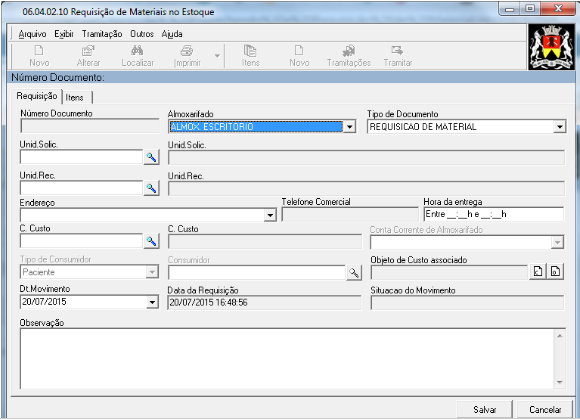
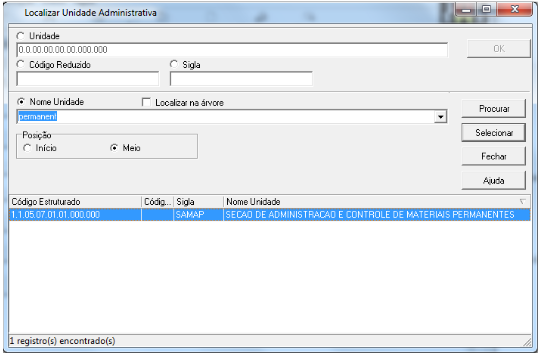
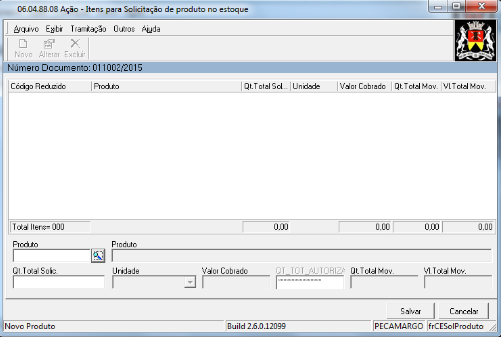
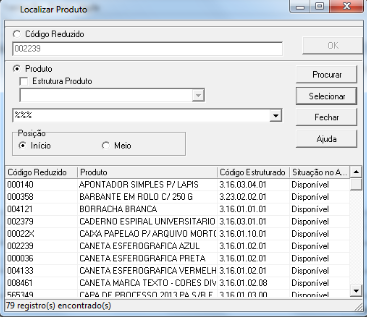
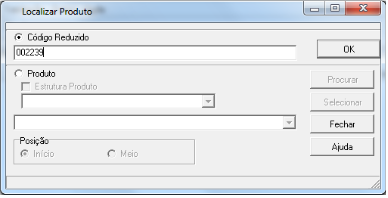
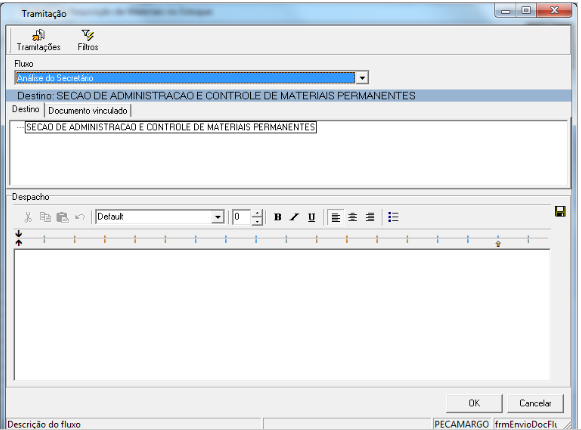
No Comments